- Pengarang Abigail Brown [email protected].
- Public 2023-12-17 06:51.
- Terakhir diubah 2025-01-24 12:13.
Belanja online telah merevolusi industri ritel dan membuat kehidupan kita sehari-hari jadi lebih mudah. Dengan pengiriman dua hari gratis dan pengiriman bahan makanan dua jam, kami dapat memesan hampir apa pun yang kami inginkan untuk dikirim langsung ke rumah kami. Berkat perangkat belanja suara seperti Amazon's Echo, pengguna Amazon Prime dapat memesan menggunakan Kode Suara Alexa. Inilah cara cepat dan mudah membeli barang dengan belanja Amazon dan Alexa.
Apa Itu Belanja Suara dan Bagaimana Cara Kerjanya?
Cukup sederhana, belanja suara adalah melakukan pembelian online hanya menggunakan suara Anda sendiri. Siapa pun yang memiliki sistem speaker pintar seperti Amazon Echo tahu bahwa mereka dapat menyesuaikan pencahayaan rumah mereka atau bertanya tentang cuaca. Namun, Anda juga dapat menggunakan perangkat ini untuk membeli barang sehari-hari, memesan makanan untuk dibawa pulang, dan bahkan memesan tempat duduk di bioskop atau acara lainnya.
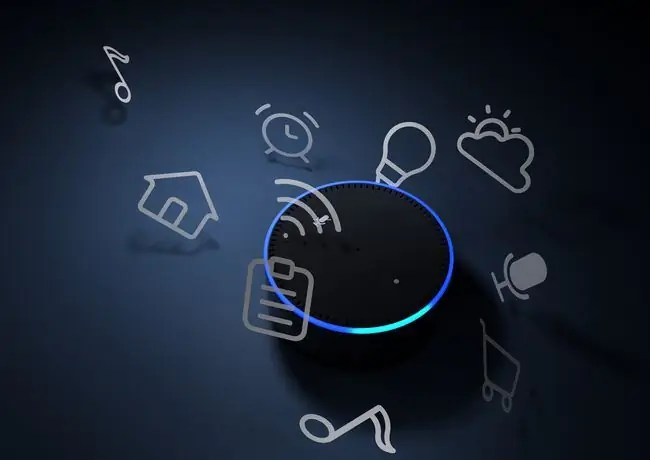
Ada proses dua bagian yang memungkinkan pengguna Amazon Echo mengatur belanja suara. Anda harus memasukkan info pembelian ke perangkat, termasuk nama, alamat, info kontak, dan detail tagihan. Jika Anda sudah menjadi anggota Amazon Prime, yang harus Anda lakukan adalah mengunduh aplikasi Alexa, colokkan Echo Anda, dan sambungkan perangkat ke Wi-Fi Anda.
Bagian kedua dari pemesanan suara adalah menempatkan pesanan. Salah satu fitur Echo yang hebat adalah kemampuan perangkat untuk mengingat pembelian Anda sebelumnya dan bahkan mengingatkan Anda saat Anda perlu memesan ulang item. Alexa juga dapat merekomendasikan item berdasarkan ulasan pelanggan dan secara otomatis menerapkan kupon atau diskon apa pun ke pesanan Anda. Anda juga dapat memutuskan apakah Anda ingin mengatur Kode Suara Alexa untuk mencegah pesanan yang tidak disengaja.
Cara Mengaktifkan Pembelian Perangkat Alexa/Echo dengan Fitur Suara
Untuk menggunakan perangkat Anda untuk melakukan pemesanan suara, Anda harus memastikan bahwa Pembelian Dengan Suara diaktifkan. Pembelian dengan suara harus diaktifkan secara default.
- Buka aplikasi Alexa.
- Dari sudut kiri atas aplikasi, pilih tombol menu.
- Ketuk Pengaturan > Pengaturan Akun.
- Ketuk Pembelian Suara.
- Ketuk sakelar Beli dengan Suara untuk mengaktifkannya (tombol sakelar akan berubah menjadi biru).
Cara Mengatur Kode Suara Alexa untuk Mencegah Pembelian yang Tidak Diinginkan
Menyiapkan kode empat digit akan membantu memastikan bahwa Anda hanya membuat pesanan yang diperlukan. Untungnya, ini dapat dengan mudah dilakukan melalui aplikasi Alexa.
- Buka aplikasi Alexa.
-
Dari sudut kiri atas aplikasi, pilih tombol menu.
- Ketuk Pengaturan > Pengaturan Akun.
- Ketuk Pembelian Suara.
- Aktifkan Kode Suara ke aktif.
-
Masukkan kode empat digit pada papan tombol yang muncul dan pilih Simpan.
Jika nanti Anda perlu mengubah kode empat digit, Anda dapat memilih Reset Kode Suara dan masukkan kode baru.
Cara Melakukan Pemesanan Suara Menggunakan Perangkat Alexa/Echo
Setelah perangkat Anda terhubung dan aplikasi telah disiapkan, Anda siap untuk memulai belanja suara. Cukup ikuti langkah-langkah sederhana ini.
- Katakan "Hei, Alexa" untuk membangunkan perangkat Anda. Atau jika Anda menggunakan kata bangun yang berbeda seperti "Amazon," "Computer," "Echo," atau "Ziggy," katakan saja.
-
Katakan "Pesan" dan nama barang yang ingin Anda pesan.
Jika Anda telah memesan item dari Amazon sebelumnya, Alexa akan menambahkan item yang cocok ke keranjang Anda. Anda juga bisa mendapatkan produk Amazon's Choice yang direkomendasikan jika Anda memesan sesuatu yang baru.
-
Katakan “Barang Checkout.”
Jika Anda mengaktifkan Kode Suara Alexa, Anda harus mengucapkan kode empat digit untuk mengonfirmasi pesanan.
- Pesanan akan dilakukan, dan Anda akan menerima konfirmasi pesanan dan tanggal pengiriman.






